4 Möglichkeiten, alles auf dem Samsung Galaxy S4 zu sichern
Hast du ein Samsung Galaxy S4? Nun, wenn Sie das haben, müssen Sie das auf jeden Fall wissen. Haben Sie sich gefragt, wie Sie ein Backup des Samsung Galaxy S4-Geräts erstellen können? Nun, wenn Sie es immer noch sind, hier sind wir, um Sie durch einige der besten Möglichkeiten zu führen, Ihr Samsung Galaxy S4-Gerät zu sichern. Sie besitzen ein Smartphone und wissen, wie wichtig es ist, alle Daten auf dem Smartphone zu sichern, da wir normalerweise alle wichtigen Daten, einschließlich unserer Kontakte, Nachrichten, E-Mails, Dokumente, Anwendungen und was nicht, auf unseren Smartphones haben . Der Verlust von Daten, die auf dem Telefon vorhanden sind, kann Sie in erhebliche Schwierigkeiten bringen, und das macht es wichtig, alles auf Ihrem Smartphone regelmäßig zu sichern. Dieser Artikel bietet Ihnen nun genau das, was Sie brauchen – 4 Möglichkeiten, alles auf dem Samsung Galaxy S4 zu sichern.
Teil 1: Sichern Sie das Samsung Galaxy S4 auf dem PC mit dem DrFoneTool-Toolkit
DrFoneTool – Telefonsicherung (Android) ist eines der zuverlässigen und sicheren Tools zum Sichern aller auf Ihrem Samsung Galaxy S4-Gerät vorhandenen Daten. Mit umfangreichen Vorteilen wie der Möglichkeit, die Daten des Telefons mit einem Klick selektiv zu sichern, um eine Vorschau anzuzeigen und die Sicherung bei Bedarf auf dem Gerät wiederherzustellen, ist dieses Tool ideal für die Sicherung des Samsung Galaxy S4. So können Sie alle Daten mit diesem Tool sichern.

DrFoneTool – Telefon-Backup (Android)
Android-Daten flexibel sichern und wiederherstellen
- Sichern Sie Android-Daten selektiv mit einem Klick auf dem Computer.
- Vorschau und Wiederherstellung der Sicherung auf allen Android-Geräten.
- Unterstützt 8000 + Android-Geräte.
- Während der Sicherung, des Exports oder der Wiederherstellung gehen keine Daten verloren.
Schritt 1: Installieren und starten Sie das DrFoneTool Android Toolkit
Installieren und starten Sie zunächst DrFoneTool auf dem Computer. Wählen Sie dann unter allen Toolkits „Telefonsicherung“ aus.

Schritt 2: Samsung Galaxy S4 mit dem Computer verbinden
Verbinden Sie nun Ihr Samsung Galaxy S4-Gerät mit einem USB-Kabel mit dem Computer. Stellen Sie sicher, dass Sie das USB-Debugging auf dem Telefon aktiviert haben, oder Sie erhalten möglicherweise sogar eine Popup-Meldung, in der Sie aufgefordert werden, es zu aktivieren. Tippen Sie zum Aktivieren auf „OK“.

Hinweis: Wenn Sie dieses Programm bereits in der Vergangenheit zum Sichern Ihres Telefons verwendet haben, können Sie die vergangene Sicherung anzeigen, indem Sie im obigen Bildschirm auf „Sicherungsverlauf anzeigen“ klicken.
Schritt 3: Wählen Sie die zu sichernden Dateitypen aus
Nachdem Ihr Telefon mit dem Computer verbunden ist, wählen Sie die Dateitypen aus, die Sie sichern möchten. Sie finden zunächst alle standardmäßig ausgewählten Dateitypen, wie im Bild unten gezeigt.

Klicken Sie auf „Sichern“, um mit dem Sicherungsvorgang zu beginnen. Der Sicherungsvorgang dauert einige Minuten. Trennen Sie das Gerät daher nicht vom Computer, bis der Sicherungsvorgang abgeschlossen ist.

Sie können auf die Schaltfläche „Sicherungsverlauf anzeigen“ klicken, um nach den erstellten Sicherungsdateien zu suchen.

Jetzt wird alles, was Sie ausgewählt haben, auf dem PC gesichert, und die Sicherungsdateien können später verwendet werden, um die Daten auf dem Telefon wiederherzustellen.
Teil 2: Samsung Galaxy S4 mit Google-Konto in der Cloud sichern
Alles auf Ihrem Samsung Galaxy S4 kann mit einem Google-Konto in der Cloud gesichert werden. Das mit einem bestimmten Google-Konto konfigurierte Samsung Galaxy S4 kann so verwendet werden, dass alles auf dem Telefon automatisch in der Google-Cloud gesichert wird, die einfach wiederhergestellt werden kann, wenn Sie das Telefon mit demselben Google-Konto konfigurieren. So können Sie Samsung Galaxy S4 mit einem Google-Konto in der Cloud sichern:
Schritt 1: Tippen Sie zunächst auf dem Startbildschirm Ihres Samsung Galaxy S4-Geräts auf Apps.
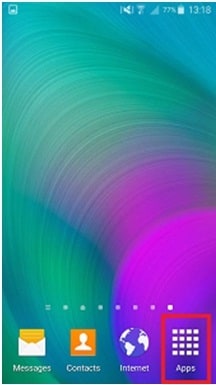
Schritt 2: Tippen Sie nun auf „Einstellungen“, um hineinzukommen, wie im Bild unten gezeigt.
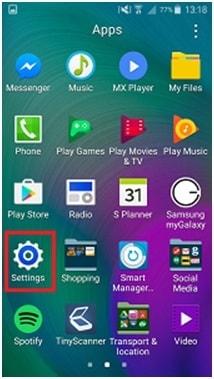
Schritt 3: Scrollen Sie in den Einstellungen ganz nach unten zum Abschnitt Personalisierung und tippen Sie auf „Konten“.
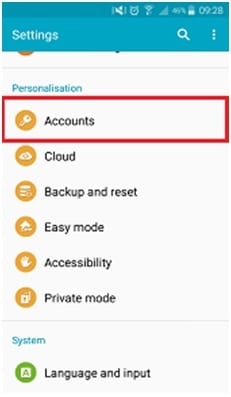
Schritt 4: Tippen Sie auf „Google“, um das Konto zum Sichern der Daten auszuwählen.
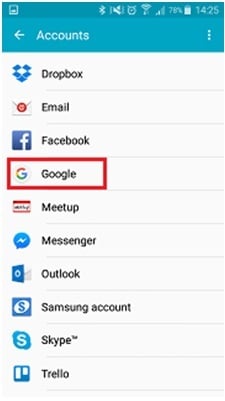
Schritt 5: Tippen Sie nun auf Ihre E-Mail-Adresse und Sie finden eine Liste mit Datentypen, die Sie in Ihrem konfigurierten Google-Konto sichern können, wie in der folgenden Abbildung gezeigt.
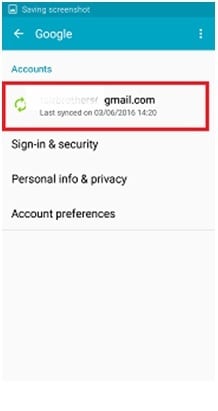
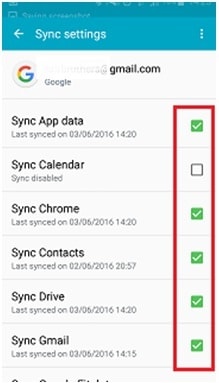
Aktivieren Sie die Kästchen neben den Datentypen, die Sie sichern möchten, wie in der Abbildung oben gezeigt.
Schritt 6: Tippen Sie nun auf die drei Punkte in der oberen rechten Ecke des Fensters. Möglicherweise finden Sie anstelle der drei Punkte sogar die Schaltfläche „Mehr“.
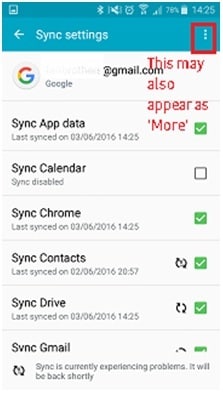
Tippen Sie auf „Jetzt synchronisieren“, um alle auf dem Gerät vorhandenen Datentypen mit Ihrem Google-Konto zu synchronisieren, wie im Bild unten gezeigt.
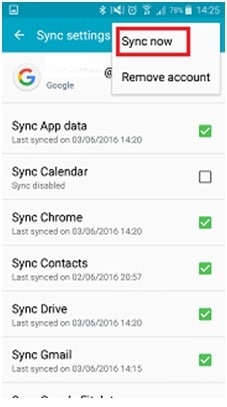
Alle Daten auf dem Telefon werden also mit dem Google-Konto synchronisiert.
Teil 3: Sichern Sie das Samsung Galaxy S4 mit der App Helium
Die Helium-Anwendung ist eine der bekanntesten Anwendungen, mit der die auf dem Telefon vorhandenen Daten gesichert werden können. Ihr Samsung Galaxy S4-Gerät kann also mit der Helium-Anwendung gesichert werden, die kostenlos im Google Play Store erhältlich ist. Eine der besten Eigenschaften dieser Anwendung ist, dass kein Rooten erforderlich ist. So können Sie alle auf dem Samsung-Gerät vorhandenen Daten sichern, die das Gerät rooten müssen. So können Sie diese Anwendung verwenden:
Schritt 1: Installieren Sie die Anwendung
Helium funktioniert nur, wenn Sie Ihr Telefon mit Ihrem Computer koppeln. Auf diese Weise können Befehle vom Computer für eine ordnungsgemäße Android-Sicherung gesendet werden. Installieren Sie also die Helium-Anwendung auf dem Samsung-Gerät und auf dem Computer. Laden Sie die Android Helium-Anwendung aus dem Google Play Store herunter.
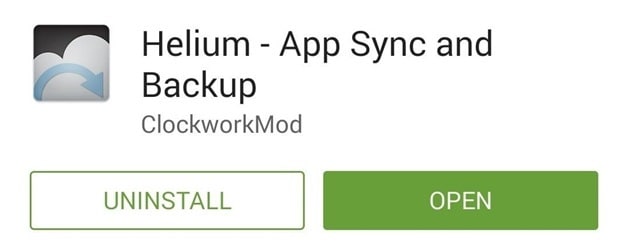
Schritt 2: Einrichtung der Anwendung auf dem Gerät
Sie werden gefragt, ob Sie Ihr Google-Konto für die geräteübergreifende Backup-Synchronisierung für mehrere Geräte verbinden möchten, nachdem Sie die App installiert haben. Tippen Sie auf „OK“, um fortzufahren und die Google-Kontodetails einzugeben.
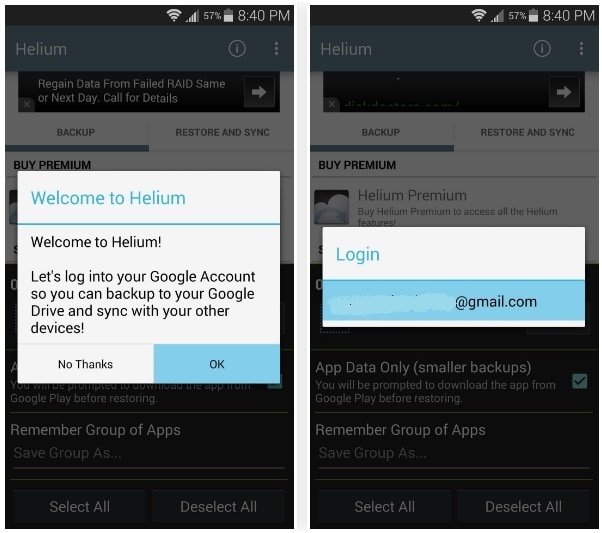
Tippen Sie auf „OK“ und die Helium-Anwendung fordert Sie auf, das Telefon mit dem Computer zu verbinden. Verwenden Sie also ein USB-Kabel, um das Telefon mit dem Computer zu verbinden.
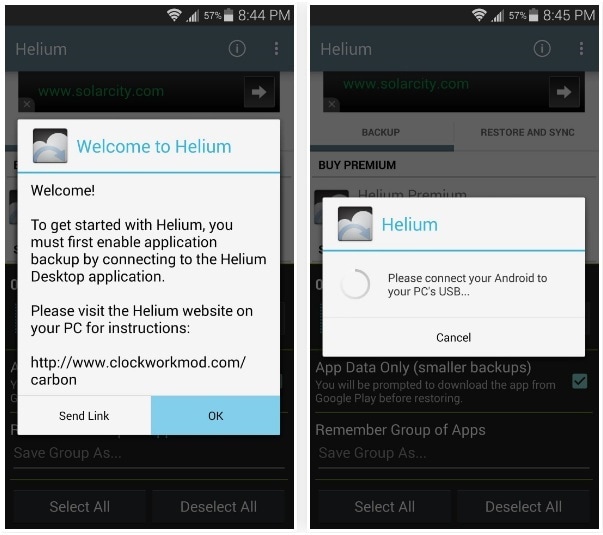
Schritt 3: Installieren Sie Helium auf Chrome
Der Google Chrome-Browser ist für alle Plattformen verfügbar. Haben Sie es auf dem System installiert, installieren Sie die Helium Chrome App. Klicken Sie auf die Schaltfläche „+Kostenlos“, um dies zum Browser hinzuzufügen, indem Sie im Popup auf „Hinzufügen“ klicken.

Schritt 4: Synchronisieren des Android-Geräts mit dem Computer
Lassen Sie nun das Samsung Galaxy S4 mit dem Computer verbunden, während Sie die Helium-App sowohl auf dem Computer als auch auf dem Telefon öffnen.
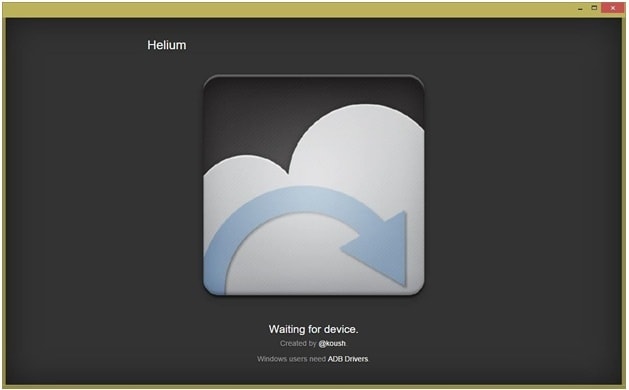
Beide Geräte werden innerhalb weniger Sekunden gekoppelt und ein umfassendes Backup wird aktiviert. Sie können das Telefon jetzt vom Computer trennen.
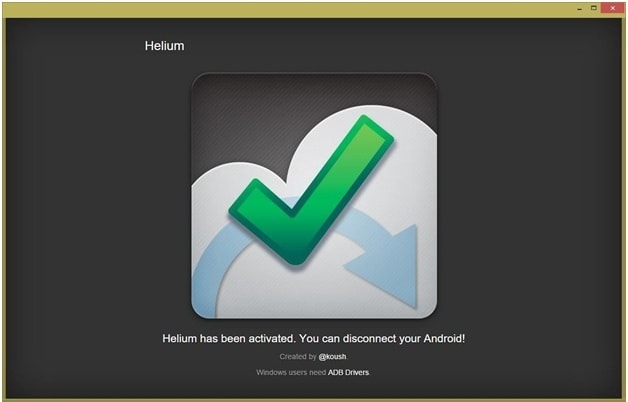
Hinweis: Das Telefon setzt die von Helium vorgenommenen Änderungen bei jedem Neustart zurück. Wiederholen Sie den Kopplungsvorgang, wenn Sie Ihr Telefon neu starten.
Schritt 5: Sichern Sie die Anwendungen
Verwenden Sie auf dem Samsung-Gerät jetzt die Helium-Anwendung, um auszuwählen, welche Anwendungen gesichert werden müssen. Wenn Sie auf die Schaltfläche „Backup“ tippen, fordert Helium Sie auf, das Ziel zum Speichern der Backup-Datei auszuwählen. Sie können Google Drive auswählen, wenn Sie möchten, dass Ihre mehreren Android-Geräte später synchronisiert werden.
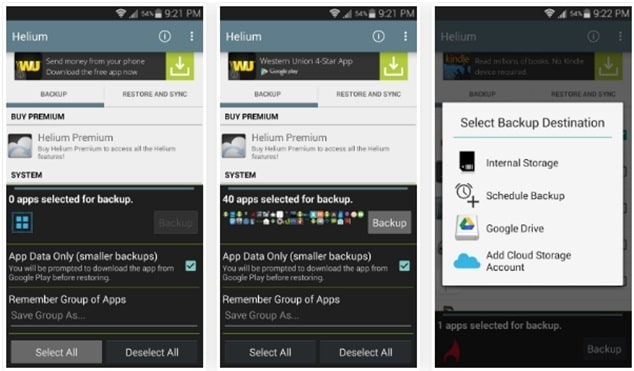
Tippen Sie auf die Registerkarte „Wiederherstellen und synchronisieren“ und wählen Sie dann Ihren Speicherort für Sicherungsdateien aus. Sie können Sicherungsdaten der Helium-App verwenden und ein geeignetes Ziel zum Aufbewahren der Sicherungsdateien auswählen.
Teil 4: Backup Galaxy S4 mit integrierter Backup-Funktion
Samsung Galaxy S4 kann mit der automatischen Sicherungsfunktion des Geräts gesichert werden, die mit dem Gerät integriert ist. Dies ist ein sehr einfacher und einfacher Vorgang und kann in wenigen Sekunden aktiviert werden, um die automatische Sicherung zu aktivieren. Dies hilft also dabei, die Daten auf dem Samsung Galaxy S4-Gerät regelmäßig automatisch in der Cloud zu sichern. So können Sie nun die automatische Sicherungsfunktion von Samsung Galaxy S4 aktivieren, um alle Daten automatisch zu sichern:
Schritt 1: Tippen Sie auf dem Startbildschirm des Samsung Galaxy S4-Geräts auf die Menü-Schaltfläche oder die „Apps“-Schaltfläche.
Schritt 2: Wählen Sie nun „Einstellungen“ und scrollen Sie unter der Registerkarte „Konten“ nach unten zu „Sicherungsoptionen“. Tippen Sie auf Cloud.
Schritt 3: Tippen Sie nun auf dem nächsten Bildschirm auf Backup. Sie finden das „Auto-Backup-Menü“ und unten finden Sie eine deaktivierte Anzeige. Tippen Sie nun auf die Option „Automatische Sicherung“. Wischen Sie nun den Schieberegler nach rechts, sodass er grün wird. Dadurch wird die „Auto Backup“-Funktion des Telefons aktiviert. Tippen Sie auf „OK“, wenn Sie eine Bestätigungsmeldung erhalten.
Sie können diese Methode also verwenden, um alles auf dem Samsung Galaxy S4 zu sichern.
Dies sind einige der Methoden, mit denen Sie Samsung Galaxy S4 einfach sichern können. Ich hoffe, es hilft Ihnen, das Beste für sich selbst auszuwählen.
Neueste Artikel

